|


Работа с деревьями
Содержание
Работа с деревом
Вставка новой ветви дерева
Вставка новой зависимой ветви
Удаление ветви
Редактирование ветви
Перемещение ветви
Перемещение элемента в другую ветвь
Просмотр всех видимых элементов
Для систематизации данных в различных справочниках используются деревья. Например, в справочнике товаров, справочнике фирм, в текущих остатков, в отчёте движения материалов и т.п..
Ветви деревьев пользователи могут изменять на своё усмотрение. Например, если это дерево фирм, то можно создать дерево фирм по региональному принципу. Если дерево товаров – по группе товара.
Если Вы щёлкните правой клавишей мыши на дереве, то на экране появится контекстное меню операций с деревом.
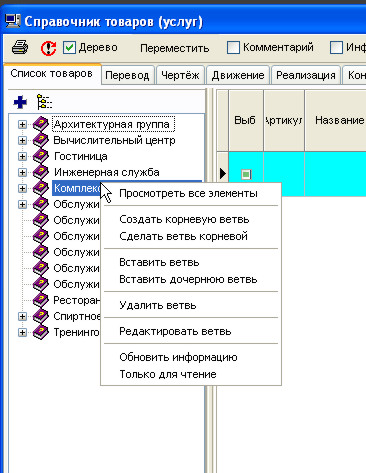
Просмотреть все элементы – с помощью этой команды Вы можете просмотреть все элементы в том числе и в зависимых ветвях.
Создать корневую ветвь – если в дереве вообще нет данных, то вы должны создать корнеувую ветвь.
Сделать ветвь корневой – текущая ветвь делается корневой (переходит на самый первый уровень в дереве).
Вставить ветвь – вставляется новая ветвь на том же уровне, на котором находится текущий (выбранный) элемент дерева. Эту же операцию Вы можете сделать, если нажмёте клавишу Insert.
Вставить дочернюю ветвь – добавляется ветвь, как подветвь текущей ветви. Эту команду Вы можете выполнить без использования мыши - нажатием комбинации Alt+Insert.
Удалить ветвь - удаляет текущую ветвь. Эта операция не выполнится (вызовет исключение), если есть подветвь или элементы в ветвях. Быстрая кнопка для этой команды: Del.
Редактирование ветви – входит в режим редактирования ветви. При этом можно изменить название ветви. Быстрая кнопка для этой команды: F2.
Обновить информацию – обновляет все ветви в дереве.
Только чтение/Режим редактирования – запрещает/разрешает изменения в дереве.
Передвигаться по дереву можно с помщью клавиш Вверх - на один элемент вверх, Вниз - на один элемент вниз, PgUp - на одну страницу вверх, PgDn - на одну страницу вниз. То же самое можно сделать с помощью мыши.
Ветви, в которых есть зависимые элементы можно открывать и закрывать.
Для того, чтобы открыть ветвь подведите курсор к ветви и нажмите кнопку + или Вправо. С помощью мыши: подводите курсор к ветви и щёлкните на значке + или на названии ветви.
Для того, чтобы закрыть ветвь подведите курсор к ветви и нажмите кнопку - или Влево. С помощью мыши: подводите курсор к ветви и щёлкните на значке - или на названии ветви.
Подведите курсор к ветви, на уровне которой вы хотите добавить новую ветвь. Нажмите клавишу Ins (Insert).
Добавится новый пункт меню под названием Новый узел.
Подведите курсор к ветви, в которую хотите вставить ветвь. Нажмите комбинацию клавиш Alt+Insert.
Добавится новый пункт меню под названием Новый узел.
Подведите курсор к ветви, которую хотите удалить. Нажмите клавишу Del (Delete). Программа спросит хотите ли вы удалить. Ответьте утвердительно.
Если в ветви есть зависимые ветви или элементы, то необходимо вначале удалить их.
Подведите курсор к ветви, которую хотите переименовать. Нажмите клавишу F2. Автоматически выделится синим весь текст названия ветви. Если Вы начнёте набирать, от этот текст заменится введённым Вами текстом. Чтобы исправить необходимую Вам часть названия подведите клавиатурный курсор к необходимой позиции в названии с помощью клавиш Вправо или Влево. Когда Вы нажмёте Enter, текст завиксируется. Если Вы хотите отменить изменение названия нажмите клавишу Esc (Escape).

Для перемещения ветви из одного уровня дерева в другой нажмите левую кнопку мыши на ветви, которую хотите переместить. Тяните эту ветвь к ветви, куда хотите переместить (не отпускайте кнопку). Когда курсор наведётся на ветви, куда Вы хотите переместить - отпустите кнопку.
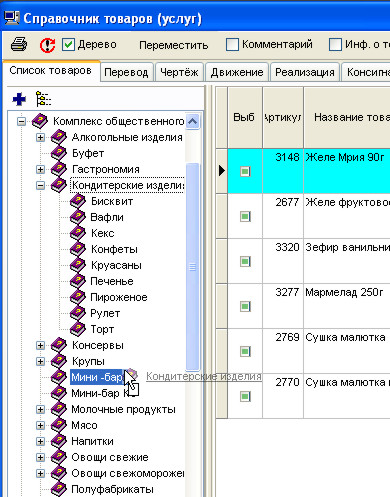
Если же Вам нужно сделать ветвь корневой, то подведите курсор к ветви. Щёлкните правой клавишей мыши на ней и в появившемся меню выберите: "Сделать ветвь корневой".
Для перемещения элемента в другую ветвь нажмите кнопку Переместить.
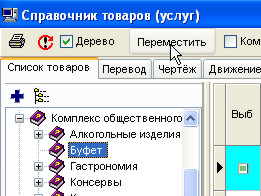
Выведется окно выбора ветви.
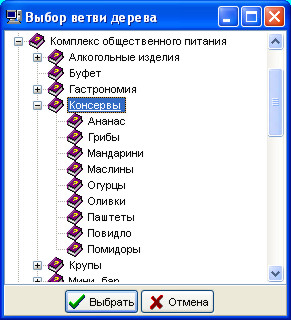
Выберите ветвь и нажмите кнопку Выбрать.
Для того, чтобы просмотреть все элементы в справочнике или в отчёте не зависимо от ветви Вам нужно убрать галочку Дерево.
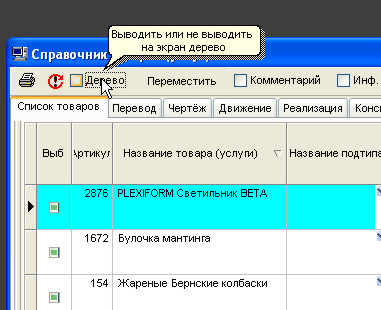
Для того,чтобы просмотреть все эементы в конкретно взятой ветви и во всех ветвях внутри неё. Подведите курсор к этой ветви, щёлкните правой клавишей мыши и выберите пункт Просмотреть все элементы.
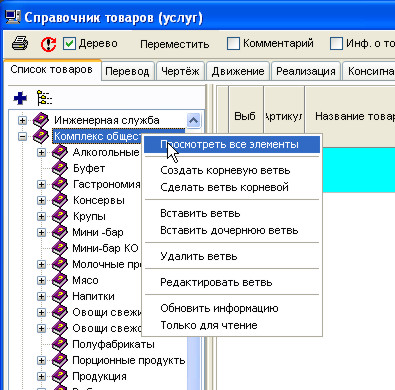

|



